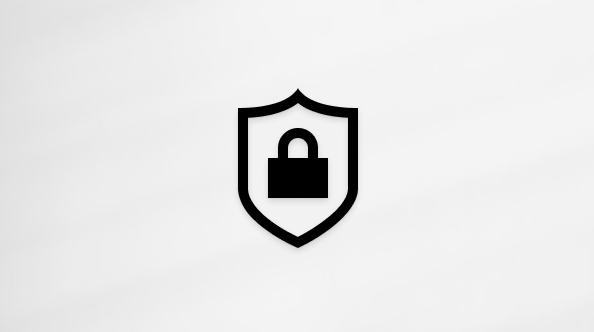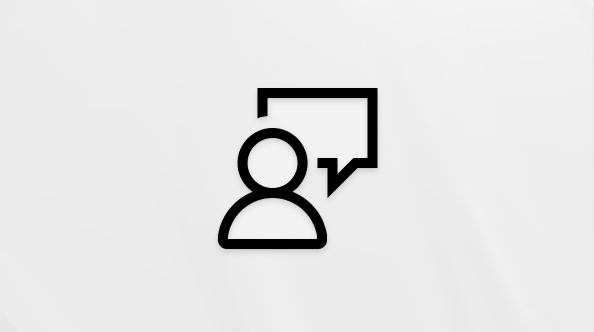I denne artikel beskrives det, hvordan du henter grundlæggende oplysninger om din Windows-enhed.
Udvid hver sektion for at få mere at vide:
Hvis du vil finde enhedsnavnet, kan du bruge en af følgende metoder:
-
I appen Indstillinger skal du vælge System > Om
-
Højreklik på Start, og vælg Indstillinger
-
Brug følgende link:
Enhedsnavnet vises øverst på siden.
Hvis du vil finde din Windows-version og -udgave, kan du bruge en af følgende metoder:
-
I appen Indstillinger skal du vælge System > Om
-
Højreklik på Start, og vælg Indstillinger
-
Brug følgende link:
Under Windows-specifikationer kan du kontrollere, hvilken version og udgave af Windows din pc kører.
Hvis du vil finde din Windows-version og -udgave, kan du bruge en af følgende metoder:
-
I appen Indstillinger skal du vælge System > Om
-
Højreklik på Start, og vælg Indstillinger
-
Brug følgende link:
Under Enhedsspecifikationer kan du se oplysninger om din enhed, herunder:
-
Processortype
-
Mængden af ram, der er installeret
-
Hvis enheden kører en 32-bit eller 64-bit version af Windows
Hvis du vil finde ud af, hvor meget diskplads du har, kan du bruge en af følgende metoder:
-
I appen Indstillinger skal du vælge System > Lager
-
Brug følgende link:
Tip!: Hvis du har flere drev, skal du vælge Avancerede lagerindstillinger > Lager, der bruges på andre drev for at få vist den tilgængelige lagerplads på alle drev på én gang.
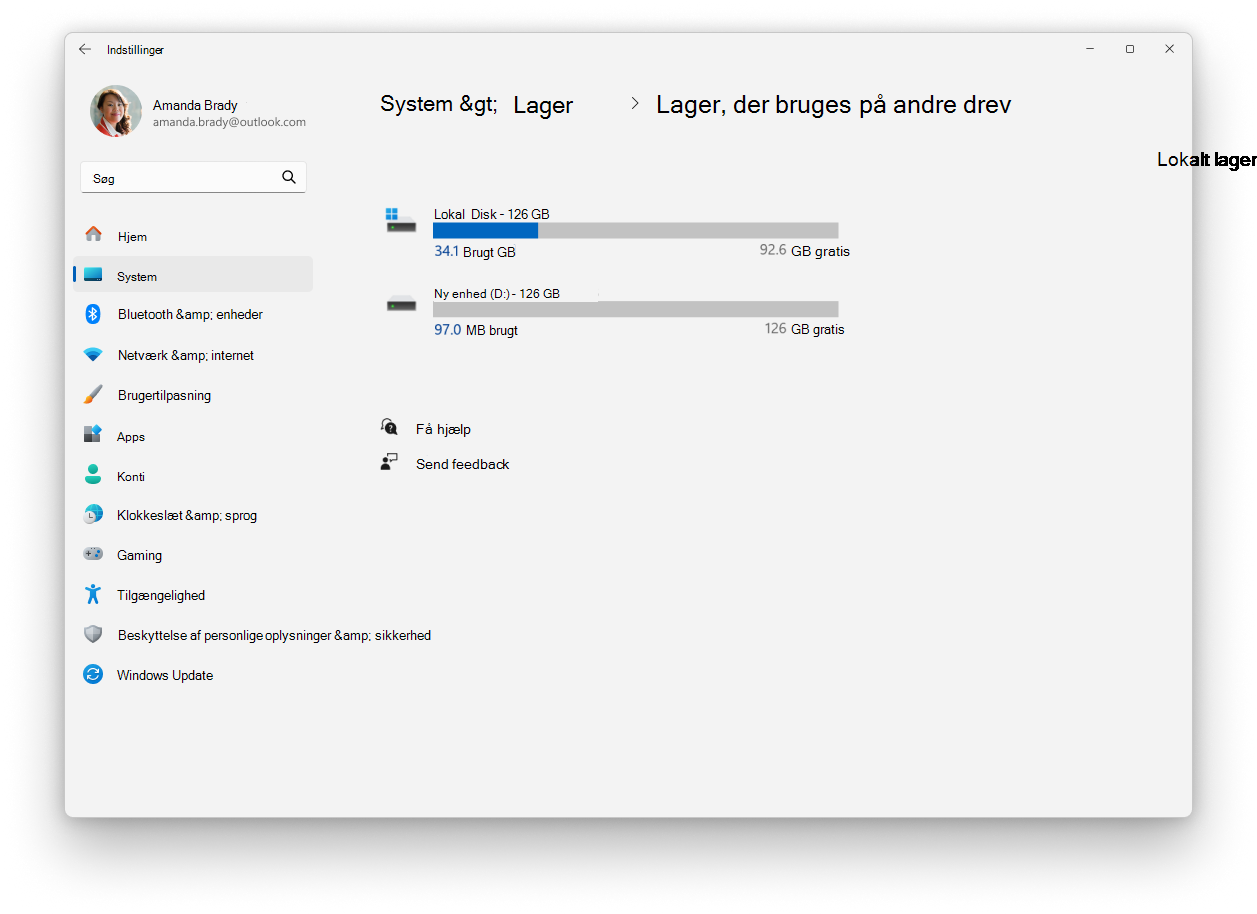
Hvis du leder efter mere detaljerede oplysninger, skal du se artiklen Systemkonfigurationsværktøjer i Windows.